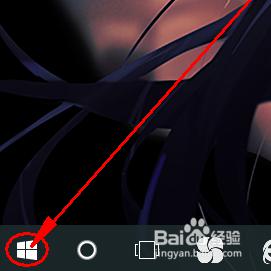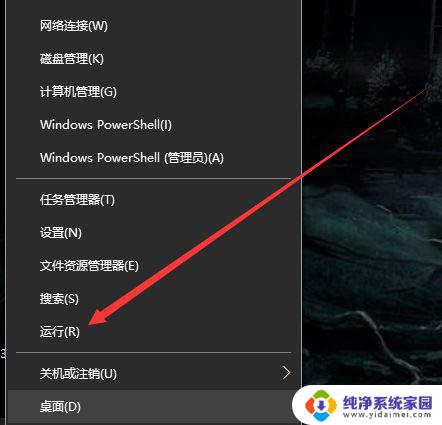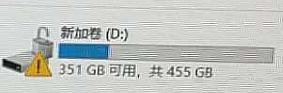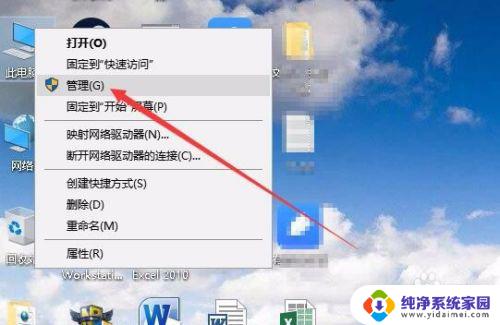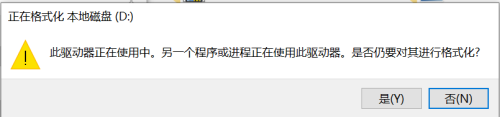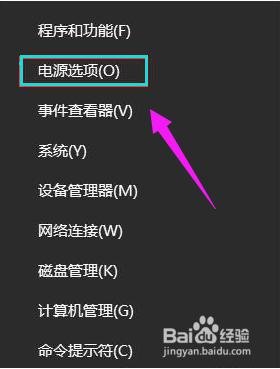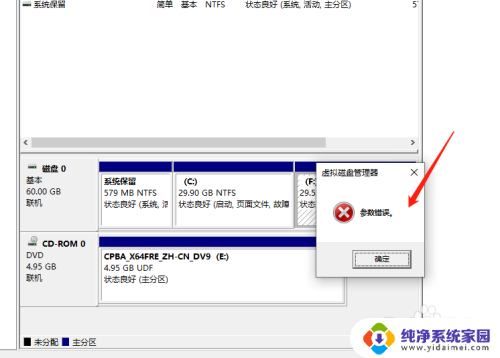win10打开硬盘后左侧出现一条线 Win10打开此电脑显示正在处理它绿色读条怎么回事
Win10打开硬盘后左侧出现一条线,同时在打开此电脑时显示正在处理它的绿色读条,让很多用户感到困惑,这种现象通常是由于系统在读取硬盘中的文件和数据时进行处理和加载所致。虽然这种情况可能会让人觉得系统运行缓慢,但实际上只是系统在进行正常的操作,无需过度担心。如果读条时间过长或出现其他异常情况,可以尝试重启系统或检查硬盘是否正常连接,以避免可能的问题发生。
操作方法:
1.首先我们需要打开【文件资源管理器】,这里介绍三种方法。以备不时之需:
方法一:右击开始徽标,在右键菜单直接选择【文件资源管理器】就行了
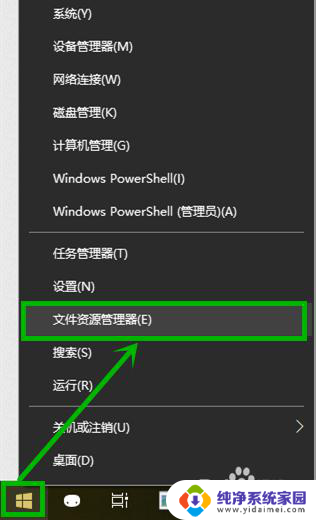
2.方法二:点击任务栏小娜图标,然后在搜索框输入“文件资源管理器”,然后点击搜索到的【文件资源管理器】就行了
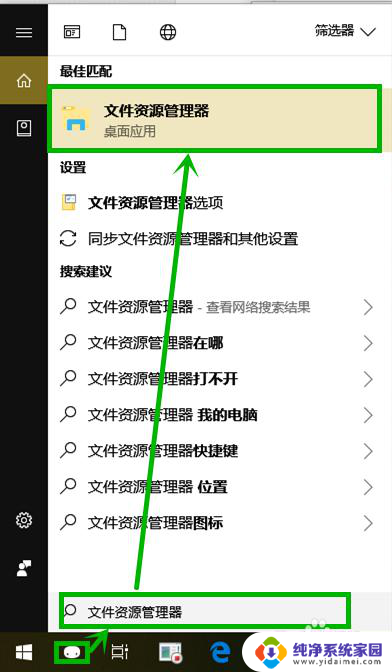
3.方法三:这种最便捷,直接使用快捷键“win+e”打开文件资源管理器,

4.打开【文件资源管理器】界面后,点击菜单栏的【查看】选项卡
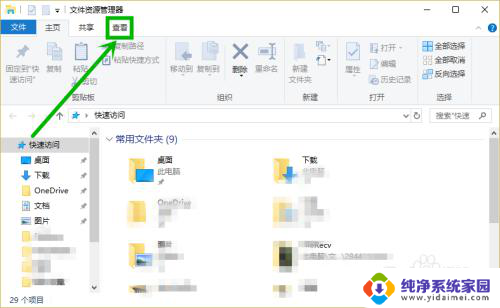
5.在【查看】选项卡的最右端点击【选项】按钮
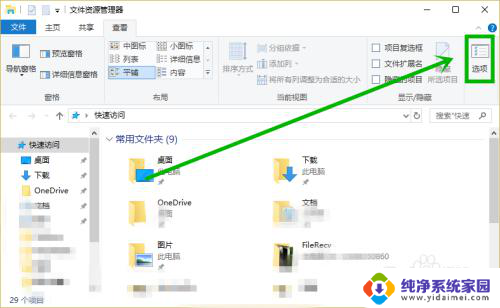
6.在【文件夹选项】窗口的【常规】选项卡的第一项“打开文件资源管理器时打开”后面点击下拉按钮,可以看到’快速访问‘和’此电脑‘两个选项。我们选择’此电脑‘后点击【确定】退出就行了
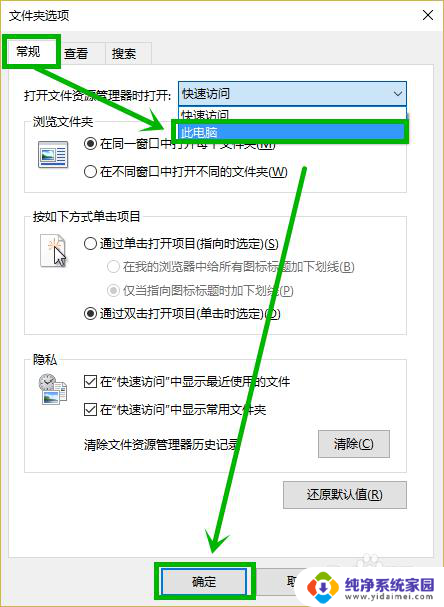
7.注:如果你的电脑连文件资源管理器都打不开,只能通过小娜搜索。输入“文件资源管理器选项”后打开【文件夹选项】窗口
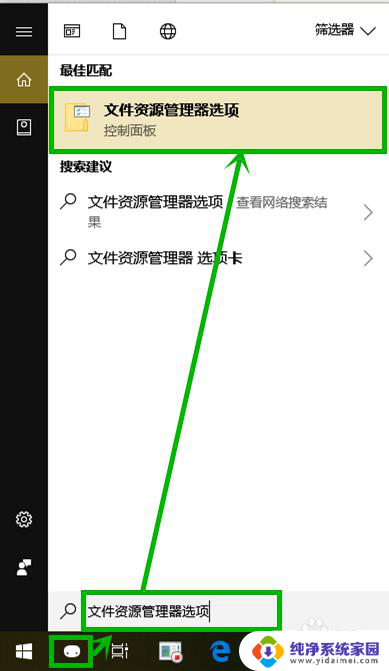
以上就是win10打开硬盘后左侧出现一条线的全部内容,如果您遇到了相同的问题,可以参考本文中介绍的步骤进行修复,希望这对您有所帮助。